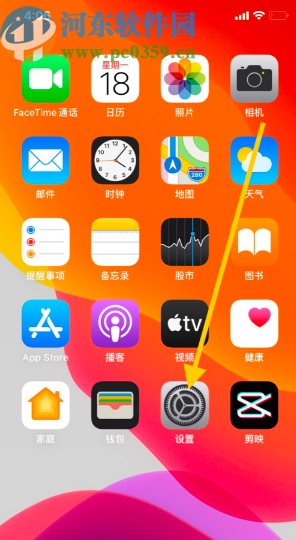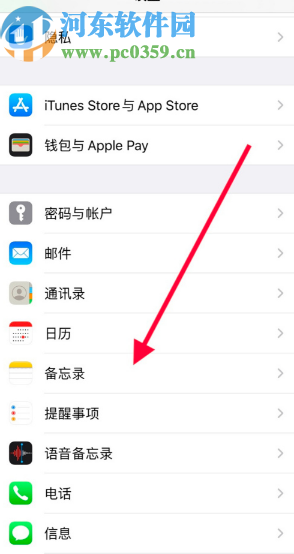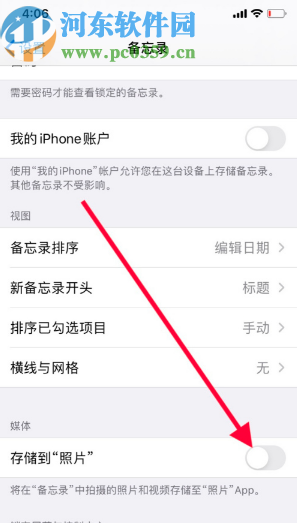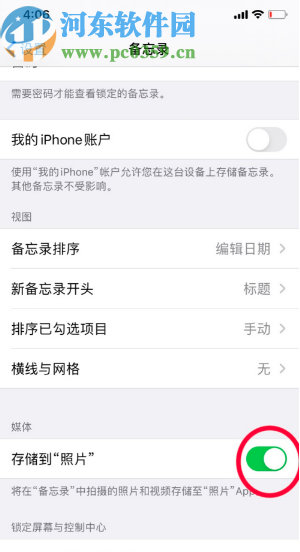苹果手机设置备忘录照片同步储存的方法
|
相信有很多使用智能手机的用户都会用到手机中的备忘录功能,在苹果手机中的备忘录功能是可以拍摄一些照片和视频的,拍摄照片和视频更加利于我们对备忘录事件的记录,也有很多用户在使用备忘录的时候会拍摄照片、视频,因此有的用户想要设置将备忘录拍摄的照片和视频自动同步保存到手机的照片应用中,也就是拍摄之后在自己的相簿可以找到拍摄的媒体文件,那么接下来小编就跟大家分享一下要如何设置这个功能吧,感兴趣的朋友不妨一起来看看这篇方法教程。
1.首先第一步我们打开手机之后在手机的应用界面中找到设置图标,点击之后进入到设置界面中。
2.点击进入到手机的设置功能界面之后,我们在界面中上下滑动找到备忘录这个选项,然后点击进去。
3.进入到备忘录的设置界面之后,我们在界面中就可以看到媒体模块下面的“储存到照片”这个功能选项了。
4.最后我们只需要将储存到照片这个功能的开关打开,打开之后备忘录中拍摄的照片就会自动同步储存到手机照片中了。
以上就是小编今天跟大家分享的在苹果手机中开启备忘录拍摄照片同步储存功能的操作方法了,有需要的朋友赶紧试一试这个方法吧,希望这篇方法教程能够帮助到大家。 |